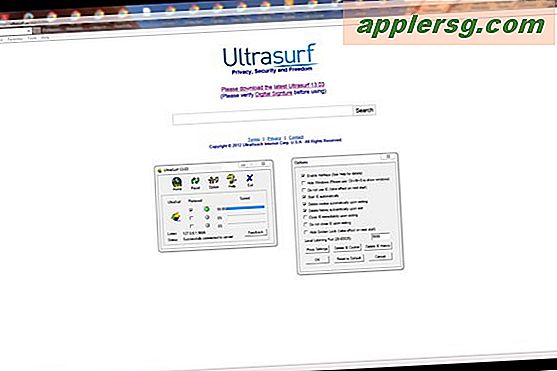วิธีใช้ USB Flash Drive เพื่อติดตั้งระบบปฏิบัติการ
วิธีปกติในการติดตั้งระบบปฏิบัติการคือการใส่ดีวีดีหรือซีดีลงในคอมพิวเตอร์ของคุณและปล่อยให้กระบวนการดำเนินการ วิธีนี้ใช้ได้สำหรับการติดตั้งครั้งแรก แต่จะเกิดอะไรขึ้นหากคุณจำเป็นต้องติดตั้งระบบปฏิบัติการใหม่อีกครั้ง และพบว่าคุณทำแผ่นดิสก์หาย หรือดิสก์มีรอยขีดข่วน โชคดีที่คุณสามารถหลีกเลี่ยงการจ่ายเงินสองครั้งสำหรับระบบปฏิบัติการของคุณโดยใช้แฟลชไดรฟ์ USB เป็นข้อมูลสำรอง การทำเช่นนี้ต้องใช้ระดับความสะดวกสบายกับคอมพิวเตอร์ แต่ก็ไม่ได้ซับซ้อนจนเกินไป
Windows
ขั้นตอนที่ 1
เปิด Command Prompt จากเมนู "Start" พิมพ์ "diskpart" แล้วกด "Enter" พิมพ์ "list disk" แล้วกด "Enter" ตรวจสอบรายชื่อสื่อที่แนบมาเพื่อค้นหาหมายเลขแฟลชไดรฟ์ของคุณ ความจุจะเป็นเบาะแสที่ดีที่สุด
ขั้นตอนที่ 2
พิมพ์ "select disk x" แทนที่ "x" ด้วยหมายเลขแฟลชไดรฟ์ของคุณ จากนั้นพิมพ์ "Clean" แล้วกด "Enter" พิมพ์คำสั่งต่อไปนี้ โดยกด "Enter" ตามหลังแต่ละคำสั่ง: "สร้างพาร์ติชันหลัก" "เลือกพาร์ติชัน 1" "ใช้งานอยู่" "รูปแบบ fs=fat32" "กำหนด" และ "ออก"
ขั้นตอนที่ 3
พิมพ์คำสั่งต่อไปนี้: "xcopy d:. /s/e/fg:" แทนที่ "d" ด้วยอักษรระบุไดรฟ์ของไดรฟ์ดีวีดีและ "g" ด้วยอักษรระบุไดรฟ์สำหรับแฟลชไดรฟ์ USB ของคุณ กด "Enter" และรอให้ไฟล์คัดลอก เมื่อดำเนินการเสร็จสิ้น แฟลชไดรฟ์ USB ของคุณสามารถบูตได้แล้ว
ขั้นตอนที่ 4
รีสตาร์ทคอมพิวเตอร์และเปิดการตั้งค่า BIOS ทันทีที่เปิดขึ้นมา (ขั้นตอนนี้แตกต่างกันไปตามผู้ผลิตคอมพิวเตอร์ คุณจะต้องกดแป้นในขณะที่หน้าจอเริ่มต้นเริ่มต้นปรากฏขึ้น แป้นทั่วไป ได้แก่ "F2" และ "Delete" แป้นดังกล่าวควรอยู่ในหน้าจอเริ่มต้น)
ขั้นตอนที่ 5
ค้นหาส่วน "บูต" ของอินเทอร์เฟซ BIOS คุณจะเห็นรายการอุปกรณ์ที่สามารถบู๊ตได้ทั้งหมดที่เชื่อมต่อกับคอมพิวเตอร์ โดยเรียงตามลำดับความสำคัญจากมากไปหาน้อย ดังนั้น ฮาร์ดไดรฟ์ของคุณจึงอาจอยู่ในรายการก่อน เนื่องจากคอมพิวเตอร์ของคุณมักจะบู๊ตจากที่นั่น อุปกรณ์อื่นๆ ที่เป็นไปได้อาจรวมถึงไดรฟ์ DVD, Local Area Network และ USB flash drive ของคุณ
ย้ายแฟลชไดรฟ์ USB ไปที่ด้านบนสุดของรายการบูต ตอนนี้คอมพิวเตอร์ของคุณจะตรวจสอบแฟลชไดรฟ์ USB เสมอก่อนบูตจากฮาร์ดไดรฟ์ ดังนั้น หากคุณต้องการติดตั้งระบบปฏิบัติการใหม่ และดีวีดีหรือซีดีสูญหายหรือเสียหาย คุณสามารถเสียบแฟลชไดรฟ์ USB และปฏิบัติตามคำแนะนำที่ปรากฏ
Mac OS X
ขั้นตอนที่ 1
ใส่ OS X DVD และ USB แฟลชไดรฟ์ จากนั้นเลือก "ยูทิลิตี้" จากแถบเมนู เลือก "ยูทิลิตี้ดิสก์"
ขั้นตอนที่ 2
คลิกที่แฟลชไดรฟ์ USB ของคุณ จากนั้นคลิก "พาร์ติชั่น" ที่ด้านบนของหน้าต่าง เลือก "1 Partition" จากเมนู "Volume Select"
ขั้นตอนที่ 3
คลิก "ตัวเลือก" จากนั้นเลือก "GUID Partition Table" (หากใช้ Mac ที่ใช้ Intel) แล้วคลิก "ตกลง"
ขั้นตอนที่ 4
กลับไปที่หน้าจอหลัก "Disk Utility" และเลือก "Erase" จากตัวเลือกที่ด้านบนของหน้าต่าง เลือก "Mac OS X Extended" จากเมนู "Volume Format" และตั้งชื่อโวลุ่มตามที่คุณจำได้ คลิกปุ่ม "ลบ" ที่อยู่ด้านล่าง
ขั้นตอนที่ 5
เลือก "กู้คืน" จากตัวเลือกที่ด้านบนของหน้าต่าง ลากไอคอนดิสก์ OS X ของคุณไปที่ช่อง "แหล่งที่มา" ลากแฟลชไดรฟ์ USB ของคุณไปที่ช่อง "ปลายทาง" แล้วคลิก "กู้คืน" รอให้กระบวนการนี้เสร็จสิ้น
ลบ OS X DVD และรีสตาร์ท เมื่อคอมพิวเตอร์เปิดเครื่องครั้งแรก ให้กดปุ่ม "ตัวเลือก" ค้างไว้ เลือกไดรฟ์ USB ของคุณจากรายการที่ปรากฏขึ้น กระบวนการติดตั้งจะเริ่มขึ้นโดยอัตโนมัติ ทำตามคำแนะนำบนหน้าจอ